삼성 갤럭시 폰에서 검색을 수행하는 방법

삼성의 시스템 전체 내부 검색 기능에 대한 아이디어는 사용자가 단일 영역에서 간단하고 빠른 조작으로 기기에서 필요한 모든 것을 찾을 수 있도록 돕는 것입니다.
Windows Spotlight는 Windows 10의 새로운 기능으로, 사용자는 Bing 이미지에서 오늘의 추천 사진을 다운로드하여 잠금 화면으로 사용할 수 있으며, 사진에 투표하거나 댓글을 달 수도 있습니다.
화면 오른쪽 상단에서 현재 표시된 이미지를 위로(좋아요) 또는 아래로(좋아요) 밀어서 좋아하는 감정을 표현할 수 있습니다. 마음에 들지 않으면 이미지가 사라집니다. 그리고 만약 당신이 그것을 좋아한다면, 다음에 비슷한 이미지가 나타날 것입니다.
이 기능은 꽤 멋진데, 최고의 사진으로 잠금 화면 배경 화면을 정기적으로 자동으로 변경할 수 있게 해줍니다.
Spotlight를 사용하는 동안 마음에 드는 이미지가 있어서 다른 컴퓨터에서 사용하고 싶다면, 다음 방법을 통해 해당 이미지를 다운로드하여 저장할 수 있습니다.
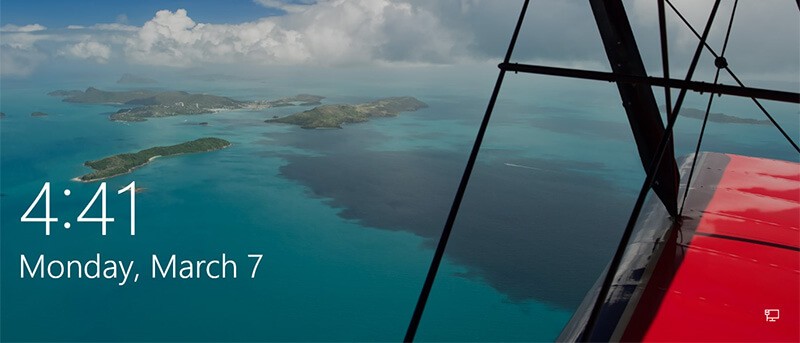
Windows 10 잠금 화면에 나타나는 이미지를 다운로드하는 방법
PowerShell 스크립트를 사용하여 Windows Spotlight 배경 이미지 찾기 및 저장
1. PowerShell 스크립트 Find_Windows_Spotlight_images.ps1을 다운로드합니다 .
암호:
$WindowsSpotlightFolder = "$env:USERPROFILE\AppData\Local\Packages\Microsoft.Windows.ContentDeliveryManager_cw5n1h2txyewy\LocalState\Assets"
$WindowsSpotlightImages = "$env:USERPROFILE\Desktop\SpotlightImages\"
if (Test-Path $WindowsSpotlightImages) {
$FolderTimestamp = Get-Date (Get-Item $WindowsSpotlightImages).LastWriteTime -Format "yyyyMMdd.HHmmss"
Rename-Item -Path $WindowsSpotlightImages -NewName ('SpotlightImages-' + $FolderTimestamp) -Force
Remove-Variable FolderTimestamp # Cleanup
}
New-Item -Path $WindowsSpotlightImages -ItemType Directory | Out-Null
Add-Type -AssemblyName System.Drawing
$ImagesToCopy = @()
$(Get-ChildItem -Path $WindowsSpotlightFolder).FullName | ForEach-Object {
$Image = [System.Drawing.Image]::Fromfile($_)
$Dimensions = "$($Image.Width)x$($Image.Height)"
If ($Dimensions -eq "1920x1080") {
$ImagesToCopy += $_
}
$Image.Dispose()
}
$ImagesToCopy | Copy-Item -Destination $WindowsSpotlightImages
$FileNumber = 0
Get-ChildItem -Path $WindowsSpotlightImages | Sort-Object LastWriteTime |
foreach {
$FileNumber += 1
Rename-Item -Path $_.FullName -NewName ("1920x1080_" + $FileNumber.ToString("000") + '.jpg')
}
# Report
$NewSpotlgihtImages = Get-ChildItem -Path $WindowsSpotlightImages
if ($NewSpotlgihtImages) {
Write-Host
($NewSpotlgihtImages).Name
Write-Host `n($NewSpotlgihtImages).Count "new images were copied into $WindowsSpotlightImages`n" -ForegroundColor Green
}
else {
Write-Host "`nNo new images were copied.`n" -ForegroundColor Red
Remove-Item $WindowsSpotlightImages -Force
}
# Cleanup
Remove-Variable WindowsSpotlightFolder, WindowsSpotlightImages, ImagesToCopy, Image, Dimensions, FileNumber, NewSpotlgihtImages2. .ps1 파일을 바탕 화면에 저장합니다.
3. .ps1 파일의 차단을 해제합니다.
4. .ps1 파일을 마우스 오른쪽 버튼으로 클릭하거나 길게 누르고 PowerShell로 실행을 클릭합니다 .
5. 이제 바탕 화면에 SpotlightImages 폴더가 생기고, 이 폴더에는 1920 x 1080 해상도의 Windows Spotlight 이미지가 저장되어 있습니다.
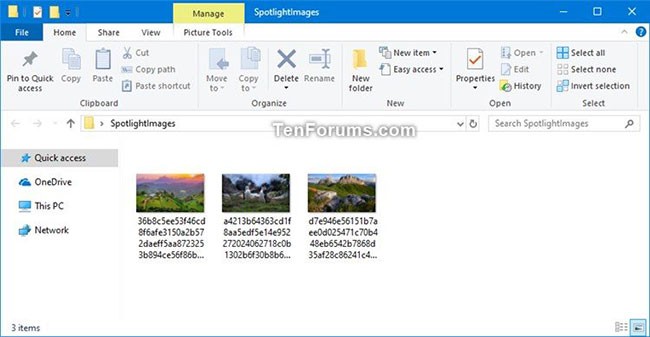
Windows Spotlight 배경 이미지를 찾아 수동으로 저장
1. 아래 폴더 위치를 복사하여 파일 탐색기 주소 표시줄에 붙여넣고 Enter자산 폴더를 열어보세요 .
참고 : 아래 폴더의 위치는 아래 레지스트리 키의 LandscapeAssetPath 문자열 값에 나와 있습니다.
HKEY_CURRENT_USER\SOFTWARE\Microsoft\Windows\CurrentVersion\Lock Screen\Creative%LocalAppData%\Packages\Microsoft.Windows.ContentDeliveryManager_cw5n1h2txyewy\LocalState\Assets2. 자산 폴더 에 있는 모든 항목을 선택 하고 원하는 다른 폴더(예: %UserProfile%\Pictures ) 로 모두 복사합니다 .
원하는 경우 파일을 마우스 오른쪽 버튼으로 클릭하고 ' 연결 프로그램'을 클릭한 다음 'Windows 사진 뷰어'를 선택하여 나열된 Windows Spotlight 이미지를 볼 수도 있습니다.
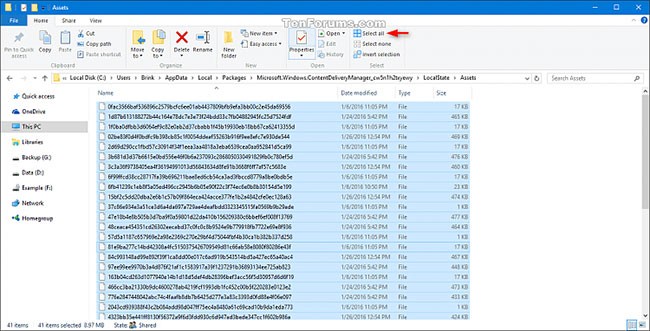
3. 항목을 저장한 폴더(예: %UserProfile%\Pictures )를 열고 파일 탭을 클릭한 다음 Windows PowerShell 열기를 클릭 하고 Windows PowerShell 열기를 다시 선택합니다.
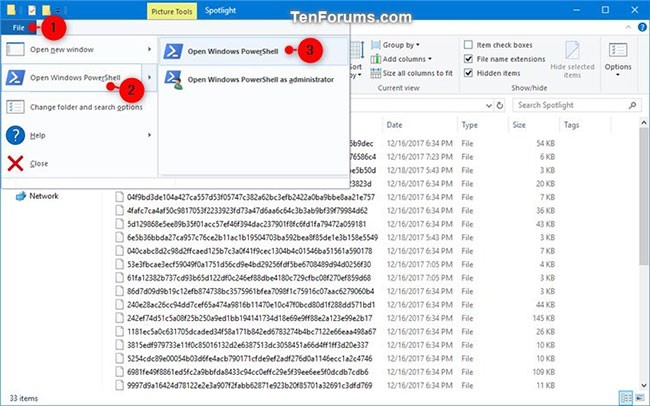
4. 아래 각 명령을 PowerShell 에 입력하고 , Enter각 명령 뒤에 Enter 키를 누른 후 완료되면 PowerShell을 닫습니다. 이렇게 하면 폴더 내 모든 항목의 이름이 바뀌고 .jpg 파일 확장자가 추가됩니다.
cmd
ren * * .jpg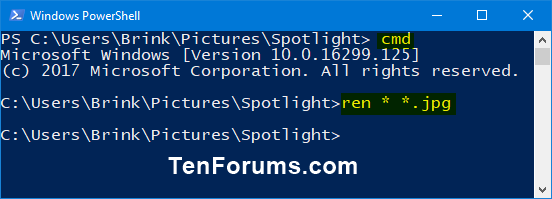
5. 항목을 저장한 폴더(예: %UserProfile%\Pictures )에 차원 열을 추가합니다. 폴더 보기를 내림차순으로 차원 세부 정보별로 정렬하도록 변경합니다.
6. Windows Spotlight 이미지는 PC와 모바일 기기에서 크기가 다르다는 것을 알 수 있습니다. 저장하고 싶지 않은 항목은 삭제하면 됩니다.
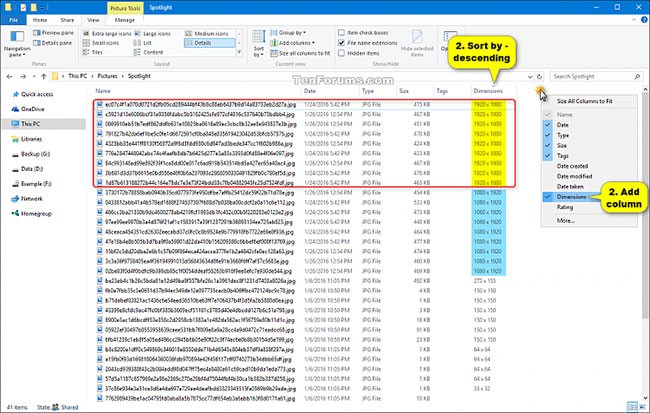
7. 이것은 매우 큰 아이콘 보기로 표시된 1920 x 1080 Windows Spotlight PC 이미지입니다.
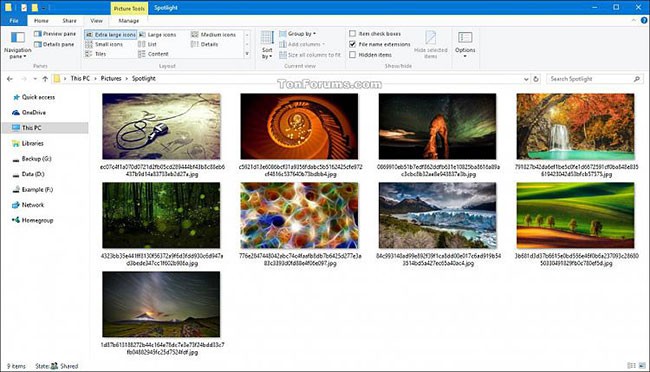
PowerShell을 사용하고 싶지 않다면 Bulk Renaming Utility 와 같은 Rename Utility를 다운로드 하여 설치할 수 있습니다.
설치가 완료된 후, 애플리케이션을 열고 폴더로 이동한 다음 모든 파일을 선택한 다음 확장자 ".jpg"를 추가합니다.
수동으로 다운로드하기 귀찮으시다면 여기에서 전체 Windows Spotlight 패키지를 다운로드 할 수 있습니다 .
아래에서 더 많은 기사를 확인하세요.
행운을 빌어요!
VPN이란 무엇이며, VPN의 장단점은 무엇일까요? WebTech360과 함께 VPN의 정의와 이 모델 및 시스템을 업무에 적용하는 방법에 대해 알아보겠습니다.
Windows 보안은 기본적인 바이러스 차단 이상의 기능을 제공합니다. 피싱, 랜섬웨어 차단, 악성 앱 실행 방지 등 다양한 기능을 제공합니다. 하지만 이러한 기능은 여러 겹의 메뉴 뒤에 숨겨져 있어 쉽게 찾을 수 없습니다.
한번 배우고 직접 시도해보면 암호화가 매우 사용하기 쉽고 일상생활에 매우 실용적이라는 걸 알게 될 겁니다.
다음 글에서는 지원 도구인 Recuva Portable을 사용하여 Windows 7에서 삭제된 데이터를 복구하는 기본 방법을 소개합니다. Recuva Portable을 사용하면 편리한 USB에 저장하여 필요할 때마다 사용할 수 있습니다. 이 도구는 작고 간단하며 사용하기 쉬우며 다음과 같은 기능을 제공합니다.
CCleaner는 단 몇 분 만에 중복 파일을 스캔한 후, 어떤 파일을 삭제해도 안전한지 결정할 수 있도록 해줍니다.
Windows 11에서 다운로드 폴더를 C 드라이브에서 다른 드라이브로 이동하면 C 드라이브의 용량을 줄이는 데 도움이 되고 컴퓨터가 더 원활하게 실행되는 데 도움이 됩니다.
이는 Microsoft의 일정이 아닌 사용자의 일정에 따라 업데이트가 이루어지도록 시스템을 강화하고 조정하는 방법입니다.
Windows 파일 탐색기는 파일 보기 방식을 변경할 수 있는 다양한 옵션을 제공합니다. 시스템 보안에 매우 중요한 옵션 중 하나가 기본적으로 비활성화되어 있다는 사실을 모르실 수도 있습니다.
적절한 도구를 사용하면 시스템을 검사하여 시스템에 숨어 있는 스파이웨어, 애드웨어 및 기타 악성 프로그램을 제거할 수 있습니다.
아래는 새 컴퓨터를 설치할 때 권장하는 소프트웨어 목록입니다. 이를 통해 컴퓨터에 가장 필요하고 가장 좋은 애플리케이션을 선택할 수 있습니다!
플래시 드라이브에 전체 운영 체제를 저장하는 것은 특히 노트북이 없는 경우 매우 유용할 수 있습니다. 하지만 이 기능이 Linux 배포판에만 국한된다고 생각하지 마세요. 이제 Windows 설치를 복제해 볼 때입니다.
이러한 서비스 중 몇 가지를 끄면 일상 사용에 영향을 주지 않고도 배터리 수명을 상당히 절약할 수 있습니다.
Ctrl + Z는 Windows에서 매우 자주 사용되는 키 조합입니다. Ctrl + Z를 사용하면 Windows의 모든 영역에서 작업을 실행 취소할 수 있습니다.
단축 URL은 긴 링크를 정리하는 데 편리하지만, 실제 목적지를 숨기는 단점이 있습니다. 악성코드나 피싱을 피하고 싶다면 무작정 링크를 클릭하는 것은 현명한 선택이 아닙니다.
오랜 기다림 끝에 Windows 11의 첫 번째 주요 업데이트가 공식적으로 출시되었습니다.














